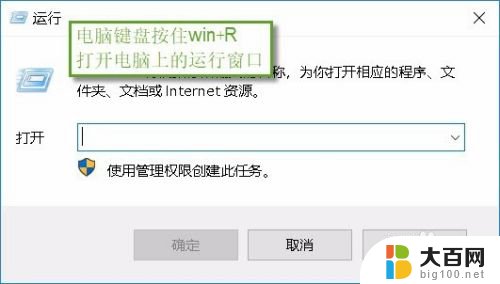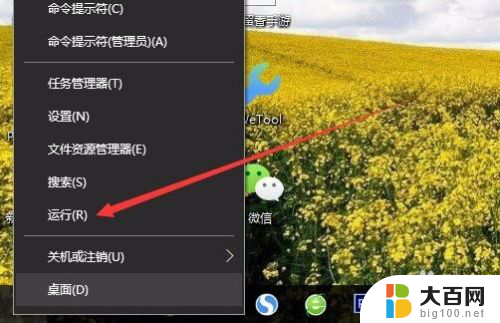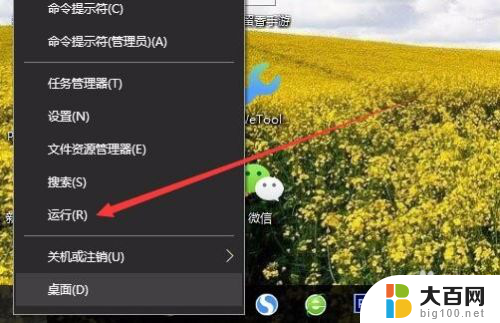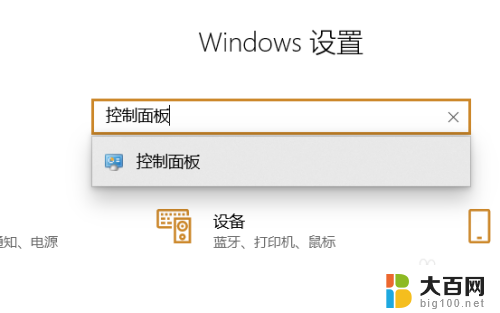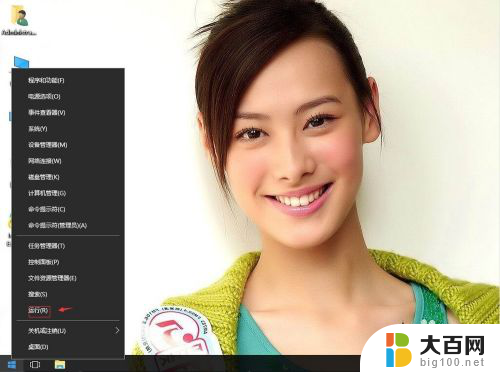win10重启打印机服务 打印机服务在win10中如何重启
更新时间:2023-12-03 11:05:23作者:xiaoliu
在使用Windows 10操作系统时,有时我们可能会遇到打印机服务无法正常工作的情况,这时候重启打印机服务就成为了解决问题的一种常见方法。在Windows 10中,我们应该如何重启打印机服务呢?接下来我们将一起探讨这个问题。打印机服务的重启过程简单,但却能有效解决打印机故障带来的困扰,让我们的打印任务顺利进行。
方法如下:
1.右键点击“此电脑”并点击“管理”如下图:
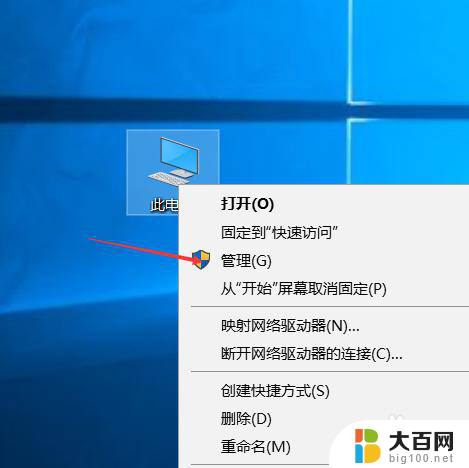
2.点击弹出对话框的“服务和应用程序”如下图:
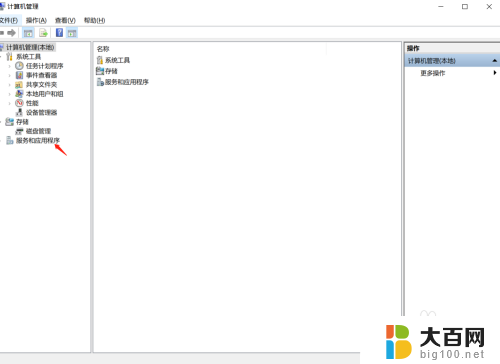
3.点击“服务”如下图:
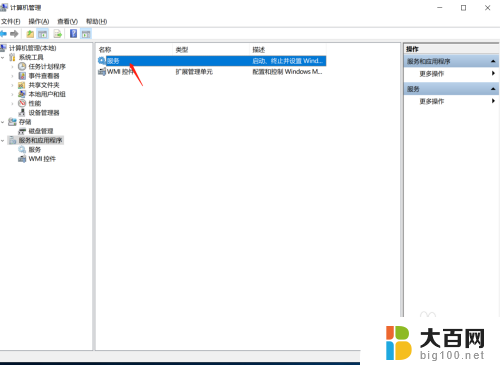
4.在“服务”中找到“PrintSpooler”,并右键点击“属性”如下图:
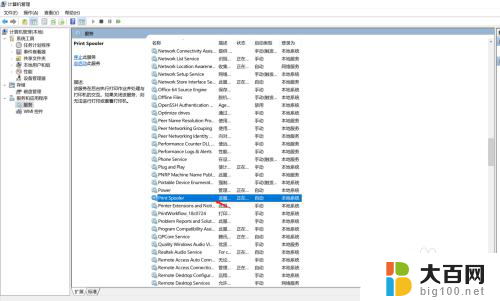
5.在“属性”中的启动类型中选择“自动”,并点击左上角的“重新启动”完成打印服务重启。如下图:
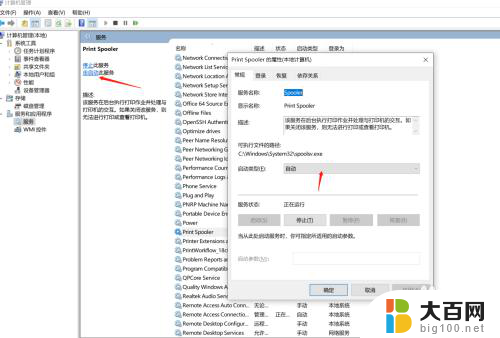
6.总结:win10重启打印机服务
(1)右键点击“此电脑”并点击“管理”
(2)点击“服务和应用程序”
(3)点击“服务”
(4)找到服务“PrintSpooler”
(5)设置启动类型“自动”并重启打印服务
以上是win10重启打印机服务的全部内容,如果您还有不清楚的地方,可以根据本文的方法进行操作,希望这篇文章能帮助到您。